- Muallif Jason Gerald [email protected].
- Public 2024-01-11 03:50.
- Oxirgi o'zgartirilgan 2025-01-23 12:51.
Agar sizda zamonaviy statistik dasturiy ta'minot bo'lmasa, Excel yordamida bir nechta regressiya tahlillarini osonlik bilan bajarishingiz mumkin. Tahlil jarayoni tez va oson o'rganiladi.
Qadam
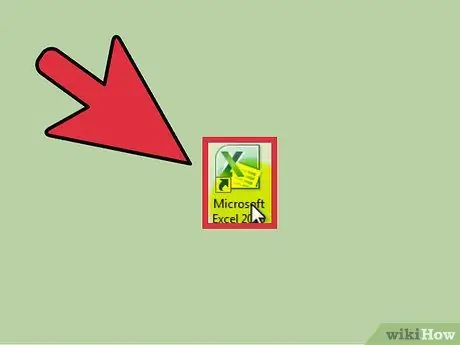
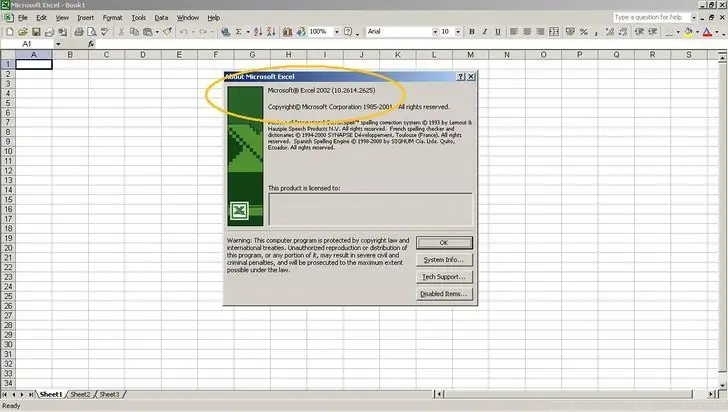
Qadam 1. Microsoft Excel -ni oching
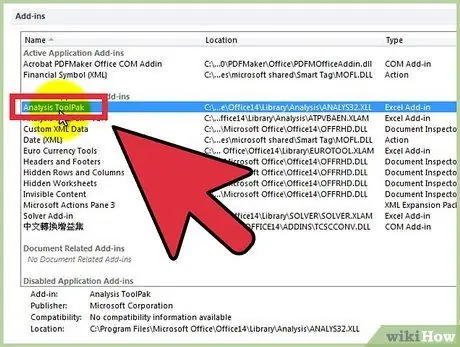
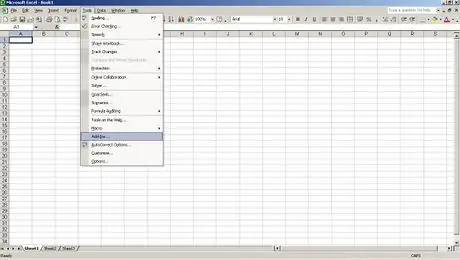
2 -qadam. "Ma'lumotlar" yorlig'ini bosish orqali "Ma'lumotlarni tahlil qilish" ToolPak faolligini tekshiring
Agar bu variantni ko'rmasangiz, qo'shimchani yoqish uchun quyidagi amallarni bajaring:
- "Fayl" menyusini oching (yoki Alt+F tugmalarini bosing) va "Variantlar" ni tanlang.
- Oynaning chap tomonidagi "Qo'shimchalar" ni bosing.
- Oynaning pastki qismidagi "Manage: Add-ins" opsiyasi yonidagi "Go" tugmasini bosing.
-

Rasm Yangi oynada "Analysis ToolPak" yonidagi katakchani belgilang va "OK" tugmasini bosing.

Rasm -

Rasm 
Rasm Endi sizning qo'shimchangiz faol.
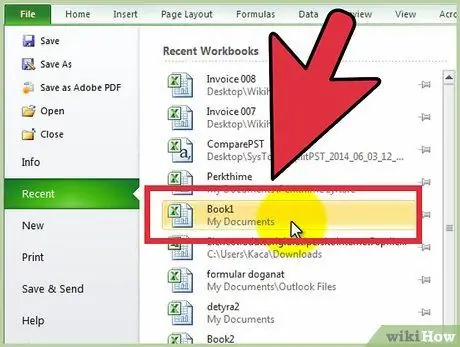
Qadam 3. Ma'lumotlarni kiriting yoki ma'lumotlar faylini oching
Ma'lumotlar bir -birining yonidagi ustunlarga joylashtirilishi kerak va teglar/sarlavhalar har bir ustunning birinchi qatorida joylashgan.
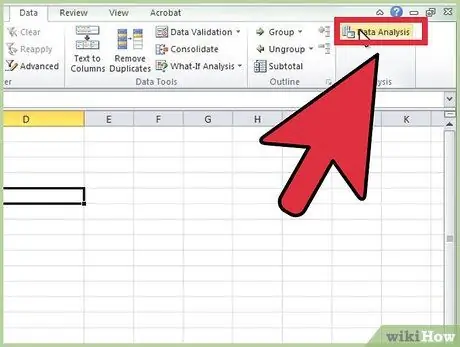
4 -qadam. "Ma'lumotlar" yorlig'ini tanlang, so'ng "Tahlil" guruhidagi "Ma'lumotlarni tahlil qilish" tugmasini bosing (u Ma'lumotlar parametrlari yorlig'ining o'ng burchagida yoki yaqinida bo'lishi mumkin)
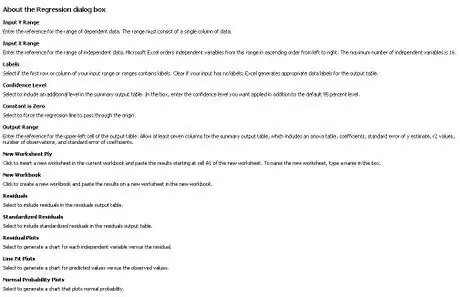
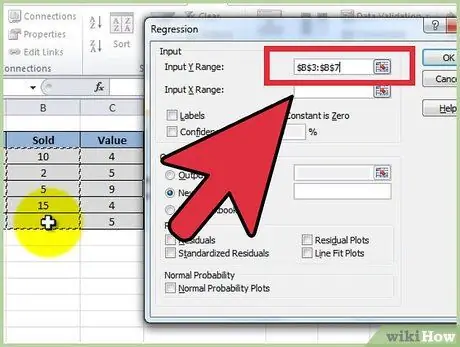
Qadam 5. Kursorni "Y-diapazonini kiritish" maydoniga qo'yib, so'ngra ish daftaridagi tegishli ma'lumotlar ustunini ajratib, o'zgarmaydigan (Y) ma'lumotlarini kiriting
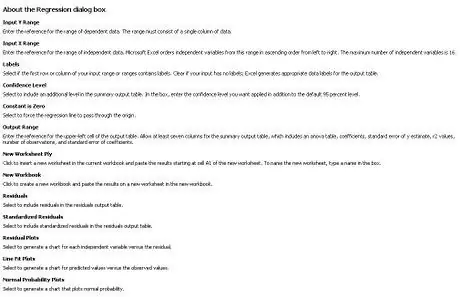
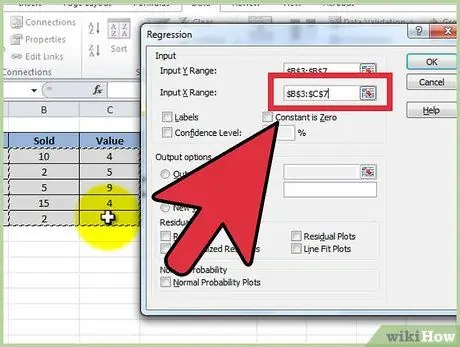
Qadam 6. Kursorni "X-diapazonini kiritish" maydoniga qo'yib, mustaqil o'zgaruvchi ma'lumotlarini kiriting, so'ngra ishchi daftarda tegishli ma'lumotlar maydonlarini belgilang (masalan, $ C $ 1:
53 AQSh dollari).
- Eslatma: ma'lumotlarning mustaqil tahlil qilinishi uchun mustaqil o'zgaruvchan ma'lumotlar maydonlari yonma -yon bo'lishi kerak.
- Agar siz teglar yoki sarlavhalardan foydalanayotgan bo'lsangiz (yana, sarlavhalar har bir ustunning birinchi qatorida), "Yorliqlar" yonidagi katakchani bosing.
- Dastlabki ishonch darajasi (standart ishonch darajasi) 95%. Agar siz uni o'zgartirmoqchi bo'lsangiz, "Ishonch darajasi" yonidagi katakchani bosing va qiymatni o'zgartiring.
- "Chiqish parametrlari" ostida "Yangi ish varag'i qatlami" maydoniga nom kiriting.
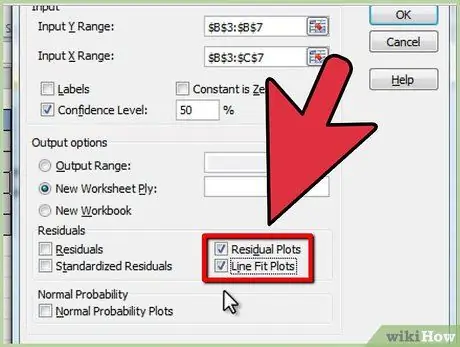
Qadam 7. "Qoldiqlar" toifasida kerakli variantni tanlang
Grafik qoldiq chiqishi "Qoldiq uchastkalar" va "Chiziqqa mos keladigan uchastkalar" variantlari yordamida yaratiladi.






